क्या आप अपने PDF टिकट Google वॉलेट में जोड़ना चाहते हैं, लेकिन यह नहीं जानते कि ऐसा कैसे करें? आप अकेले नहीं हैं।
Google वॉलेट सिर्फ़ क्रेडिट कार्ड रखने की जगह से कहीं बढ़कर है। यह एक स्मार्ट टूल है जो ज़रूरी सभी चीज़ों को एक ही जगह पर रखने का आसान तरीका देता है। आप एक ही ऐप में इवेंट टिकट, बोर्डिंग पास और बहुत कुछ आसानी से एक्सेस कर सकते हैं।
लेकिन अगर आपका टिकट या पास PDF फॉर्मेट में है, तो क्या होगा? आप इसे Google वॉलेट में कैसे जोड़ेंगे? यह लेख आपकी मदद करेगा!
हम आपको बताएंगे कि Google वॉलेट में PDF कैसे जोड़ें, ताकि आपके इवेंट टिकट या यात्रा दस्तावेज़ सुरक्षित रहें और बस एक टैप की दूरी पर हों।
इसके अलावा, हम आपको PDF को स्टोर, सिंक और शेयर करने का एक बेहतर तरीका बताएँगे। वह है UPDF का इस्तेमाल। अगर आप सिर्फ़ PDF को स्टोर, सिंक और शेयर करना चाहते हैं, तो आप इसे डाउनलोड करने के लिए नीचे दिए गए बटन पर क्लिक कर सकते हैं।
Windows • macOS • iOS • Android 100% सुरक्षित
भाग 1. Google वॉलेट में PDF जोड़ने से पहले आपको क्या जानना चाहिए?
इससे पहले कि हम Google वॉलेट में PDF टिकट जोड़ने का तरीका जानें, इस सुविधा के लिए कुछ बुनियादी आवश्यकताएं यहां दी गई हैं।
आपके पास विकल्प:
आप ऐप के फ़ोटो या अन्य सभी विकल्पों का उपयोग करके पीडीएफ़ को प्रिंट और स्कैन कर सकते हैं। इसके अलावा, आप स्क्रीनशॉट सुविधा का उपयोग कर सकते हैं या सीधे पीडीएफ़ जोड़ सकते हैं।
अनुशंसित पठन: किसी पुस्तक को पीडीएफ में कैसे स्कैन करें? (3 सिद्ध तरीके)
डिवाइस आवश्यकताएँ:
वॉलेट में PDF जोड़ने के लिए, आपको Google Pixel डिवाइस पर वर्ज़न 3 या उससे ऊपर का वर्ज़न चलाना होगा। इसके अलावा, "बाकी सब कुछ" विकल्प फ़िलहाल केवल अमेरिकी उपयोगकर्ताओं के लिए उपलब्ध है।
पूर्वापेक्षाओं को जानने के बाद, आइए देखें कि अपने PDF को Google वॉलेट में कैसे जोड़ें!
भाग 2. Google वॉलेट में PDF कैसे जोड़ें? (2 तरीके)
इस अनुभाग में Google वॉलेट में PDF जोड़ने के दो आसान तरीके बताए जाएँगे। चाहे टिकट हो, बोर्डिंग पास हो या यात्रा दस्तावेज़, ये तरीके मददगार साबित हो सकते हैं। आइए, साथ मिलकर इन्हें देखें!
तरीका 1. सीधे पीडीएफ के माध्यम से
अगर आप PDF प्रिंट करने और स्कैन करने के झंझट से बचना चाहते हैं, तो आप अपने पास को सीधे Google वॉलेट में जोड़ सकते हैं। यह कैसे काम करता है, यहाँ बताया गया है।
चरण 1: अपने स्मार्टफ़ोन पर Google वॉलेट ऐप खोलें।
चरण 2: “कार्ड” या “पास” टैब चुनें और “पास जोड़ें” विकल्प दबाएँ।
चरण 3: उस पास प्रकार के रूप में “PDF” चुनें जिसे आप अपलोड करना चाहते हैं।
चरण 4: अपने PDF विवरण को Google वॉलेट में मैन्युअल रूप से जोड़ने के लिए ऑन-स्क्रीन चरणों का पालन करें।
चरण 5: सुनिश्चित करें कि सभी जानकारी सही है। फिर अपना PDF टिकट जोड़ने के लिए "सहेजें" पर टैप करें।
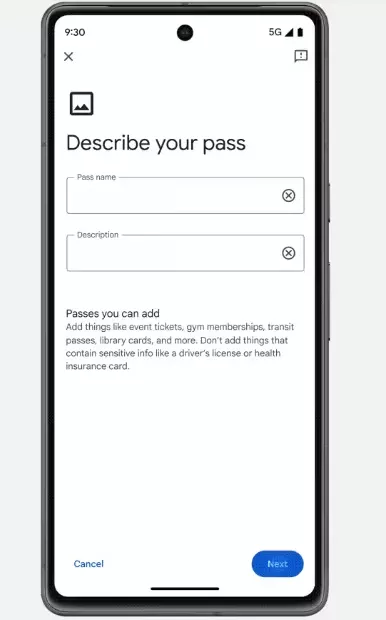
तरीका 2. स्क्रीनशॉट के माध्यम से
अगर आपको अपने डिवाइस पर "PDF" विकल्प दिखाई नहीं दे रहा है, तो चिंता न करें। आप PDF का स्क्रीनशॉट लेकर उसे वॉलेट में जोड़ सकते हैं। हालाँकि, इस तरीके के काम करने के लिए PDF का Google वॉलेट के साथ संगत होना ज़रूरी है।
यहाँ बताया गया है कि क्या करना है।
चरण 1: अपना बोर्डिंग पास वाला ईमेल या वेबसाइट खोलें।
चरण 2: अपना पास ढूँढ़ें। अगर यह ईमेल में है, तो आपको संलग्न .pdf फ़ाइल खोलनी पड़ सकती है।
चरण 3: सुनिश्चित करें कि आपकी स्क्रीन पर क्यूआर कोड या बारकोड बीच में हो। फिर, स्क्रीनशॉट लेने के लिए पावर और वॉल्यूम डाउन बटन को कुछ सेकंड तक दबाकर रखें।
चरण 4: "स्क्रीनशॉट सेव किया गया" सूचना दिखाई देने पर, आपको "Google वॉलेट में जोड़ें" बटन दिखाई देगा। इस पर टैप करें।
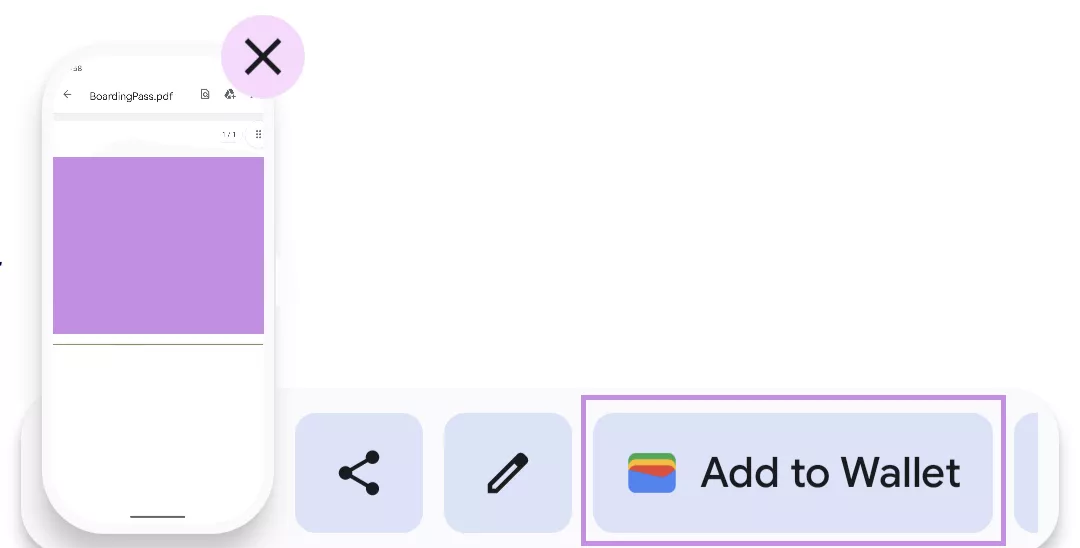
चरण 5: आपको pay.google.com पर निर्देशित किया जाएगा। यहाँ से, "सेव" और फिर "बोर्डिंग पास देखें" पर टैप करें।
तो, Google वॉलेट में PDF जोड़ने का तरीका यही है! हालाँकि ये उपाय व्यावहारिक हैं, लेकिन हो सकता है कि ये हर डिवाइस पर काम न करें। लेकिन चिंता न करें। अपनी PDF फ़ाइलों को एक ही ऐप में व्यवस्थित करने का एक आसान और ज़्यादा विश्वसनीय तरीका जानने के लिए पढ़ते रहें!
भाग 3. बोनस टिप: UPDF के साथ PDF टिकट कैसे स्टोर, सिंक और शेयर करें
क्या आप अपने PDF टिकट और अन्य आवश्यक दस्तावेज़ों को एक ही स्थान पर सुरक्षित रखना चाहते हैं? UPDF इसके लिए एक बेहतरीन समाधान प्रस्तुत करता है!
यह एक शक्तिशाली पीडीएफ रीडर और एडिटर है जिसमें बिल्ट-इन क्लाउड स्टोरेज है जिससे आप पीडीएफ फाइलों को किसी भी प्लेटफॉर्म पर आसानी से स्टोर, सिंक और शेयर कर सकते हैं। अपने महत्वपूर्ण दस्तावेजों को आसानी से अपनी पहुँच में रखने के लिए आपको किसी जटिल उपाय की आवश्यकता नहीं है। UPDF क्लाउड के साथ, यह तेज़ और आसान है।
इसके अलावा, आप 1 जीबी मुफ़्त स्टोरेज के साथ शुरुआत कर सकते हैं। तो, अपने डिवाइस पर UPDF डाउनलोड करें या आप Google Play के ज़रिए Android के लिए UPDF डाउनलोड कर सकते हैं । फिर, अपने PDF टिकटों को आसानी से स्टोर और एक्सेस करने के लिए हमारी गाइड का इस्तेमाल करें।
Windows • macOS • iOS • Android 100% सुरक्षित
चरण 1: UPDF लॉन्च करें और नीचे की ओर “ UPDF क्लाउड ” पर क्लिक करें।
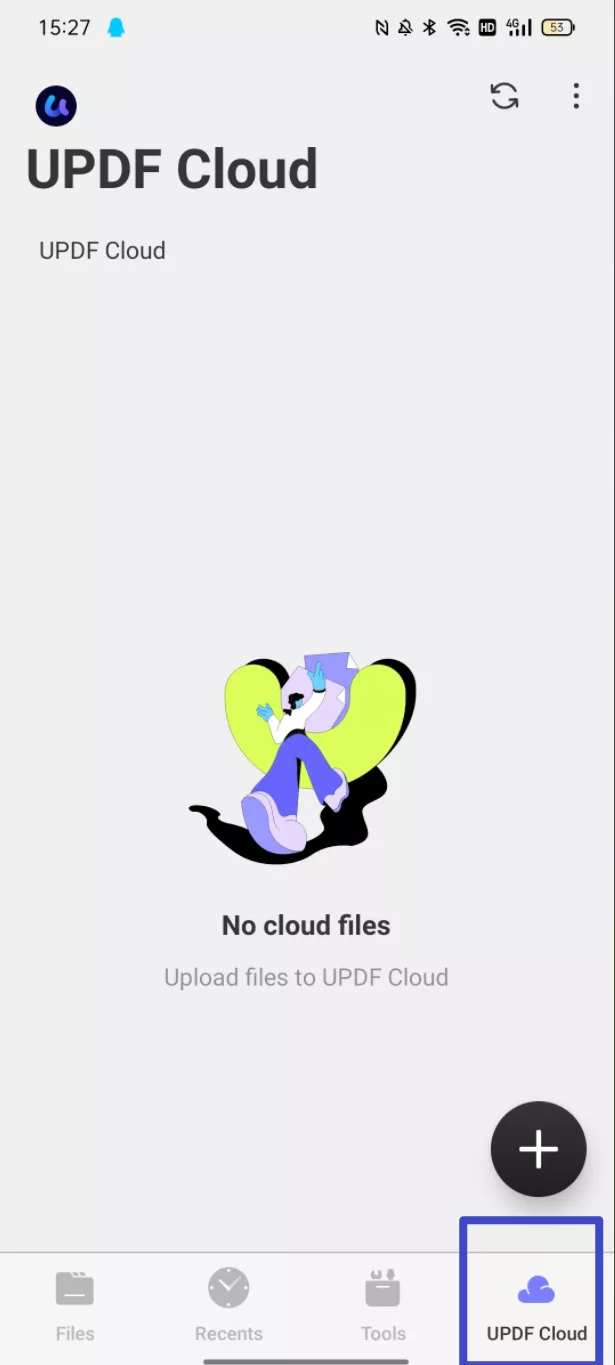
चरण 2: " + " आइकन पर क्लिक करें। फिर अपनी PDF टिकट या फ़ाइलें चुनें और उन्हें UPDF क्लाउड में जोड़ने के लिए " खोलें " पर क्लिक करें।
चरण 3: यदि आप अपने टिकट देखना चाहते हैं, तो उन्हें UPDF में खोलने के लिए उन पर क्लिक करें।
चरण 4: अब आप अपनी PDF फ़ाइलों को किसी भी डिवाइस, जैसे कि अपने डेस्कटॉप पर देख सकते हैं। ऐसा करने के लिए, अपने विंडोज़ और मैक पर UPDF ऐप इंस्टॉल करें। फिर, इसे लॉन्च करें और आगे बढ़ें।
चरण 5: नीचे से " क्लाउड " पर क्लिक करें। आपके द्वारा अपलोड की गई सभी PDF यहाँ सूचीबद्ध होंगी।
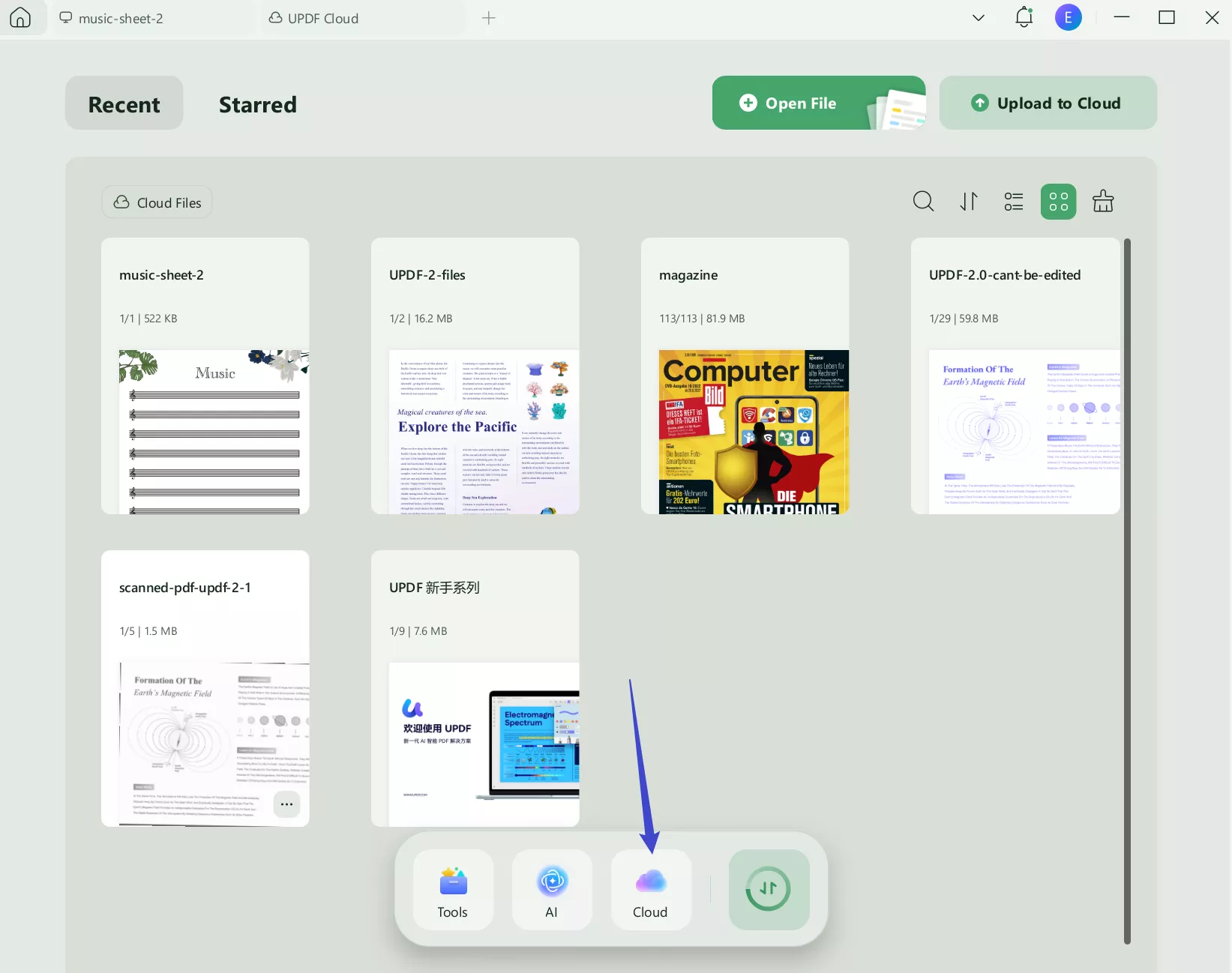
चरण 6: अपना टिकट देखने के लिए, इनमें से किसी एक पर टैप करें। फिर उसे डाउनलोड करने के लिए " डाउनलोड " पर क्लिक करें।
Alt text: updf क्लाउड के साथ पीडीएफ साझा करें.
बस! आपके टिकट UPDF के साथ सिंक हो गए हैं! क्या आप इसके साथ और क्या कर सकते हैं, इसके बारे में और जानना चाहते हैं? इसकी क्षमताओं के बारे में और जानने के लिए आगे दिया गया वीडियो देखें या यह समीक्षा पढ़ें ! और खाली जगह खत्म होने के बाद, आप ज़्यादा जगह पाने के लिए प्रो वर्ज़न में अपग्रेड कर सकते हैं। इसकी कीमत अब बहुत कम है। अभी देखें और अपग्रेड करें ।
ऊपर लपेटकर
Google वॉलेट में PDF जोड़ने का तरीका बस इतना ही! चाहे कॉन्सर्ट टिकट हों, बोर्डिंग पास हों, या स्वास्थ्य रिकॉर्ड हों, आप स्क्रीनशॉट सुविधा का इस्तेमाल कर सकते हैं या सीधे ऐप में PDF जोड़ सकते हैं। हालाँकि, यह सुविधा कुछ खास डिवाइस तक ही सीमित है।
अगर आप अपने ज़रूरी दस्तावेज़ों को सुरक्षित और आसानी से सुलभ रखने के लिए एक ज़्यादा बहुमुखी समाधान चाहते हैं, तो UPDF आज़माएँ। इसके क्लाउड स्टोरेज के साथ, आप अपनी PDF फ़ाइलों को कभी भी, कहीं भी एक्सेस कर सकते हैं।
तो, इंतज़ार न करें। अभी UPDF डाउनलोड करें। आपको अपने PDF दस्तावेज़ों और अन्य चीज़ों को प्रबंधित करने का एक आसान तरीका मिलेगा।
Windows • macOS • iOS • Android 100% सुरक्षित
 UPDF
UPDF
 Windows के लिए UPDF
Windows के लिए UPDF Mac के लिए UPDF
Mac के लिए UPDF iPhone/iPad के लिए UPDF
iPhone/iPad के लिए UPDF Android के लिए UPDF
Android के लिए UPDF UPDF AI Online
UPDF AI Online UPDF साइन
UPDF साइन PDF संपादित करें
PDF संपादित करें PDF पर टिप्पणी करें
PDF पर टिप्पणी करें PDF बनाएं
PDF बनाएं PDF फ़ॉर्म
PDF फ़ॉर्म लिंक संपादित करें
लिंक संपादित करें PDF रूपांतरित करें
PDF रूपांतरित करें OCR
OCR PDF से Word
PDF से Word PDF से छवि
PDF से छवि PDF से Excel
PDF से Excel PDF व्यवस्थित करें
PDF व्यवस्थित करें PDF मर्ज करें
PDF मर्ज करें PDF विभाजित करें
PDF विभाजित करें PDF क्रॉप करें
PDF क्रॉप करें PDF घुमाएँ
PDF घुमाएँ PDF सुरक्षित करें
PDF सुरक्षित करें PDF पर हस्ताक्षर करें
PDF पर हस्ताक्षर करें PDF संशोधित करें
PDF संशोधित करें PDF स्वच्छ करें
PDF स्वच्छ करें सुरक्षा हटाएँ
सुरक्षा हटाएँ PDF पढ़ें
PDF पढ़ें UPDF क्लाउड
UPDF क्लाउड PDF संपीड़ित करें
PDF संपीड़ित करें PDF प्रिंट करें
PDF प्रिंट करें बैच प्रोसेस
बैच प्रोसेस UPDF AI के बारे में
UPDF AI के बारे में UPDF AI समाधान
UPDF AI समाधान एआई उपयोगकर्ता मार्गदर्शिका
एआई उपयोगकर्ता मार्गदर्शिका UPDF से जुड़े प्रश्न
UPDF से जुड़े प्रश्न PDF का संक्षेपण करें
PDF का संक्षेपण करें PDF का अनुवाद करें
PDF का अनुवाद करें PDF के साथ चैट करें
PDF के साथ चैट करें AI के साथ चैट करें
AI के साथ चैट करें छवि के साथ चैट करें
छवि के साथ चैट करें PDF को माइंड मैप में बदलें
PDF को माइंड मैप में बदलें PDF की व्याख्या करें
PDF की व्याख्या करें विद्वान अनुसंधान
विद्वान अनुसंधान पेपर सर्च
पेपर सर्च AI प्रूफरीडर
AI प्रूफरीडर AI राइटर
AI राइटर AI होमवर्क हेल्पर
AI होमवर्क हेल्पर AI क्विज़ जेनरेटर
AI क्विज़ जेनरेटर AI मैथ सॉल्वर
AI मैथ सॉल्वर PDF से Word
PDF से Word PDF से Excel
PDF से Excel PDF से PowerPoint
PDF से PowerPoint उपयोगकर्ता गाइड
उपयोगकर्ता गाइड UPDF ट्रिक्स
UPDF ट्रिक्स अक्सर पूछे जाने वाले प्रश्न
अक्सर पूछे जाने वाले प्रश्न UPDF समीक्षाएं
UPDF समीक्षाएं डाउनलोड केंद्र
डाउनलोड केंद्र ब्लॉग
ब्लॉग न्यूजरूम
न्यूजरूम तकनीकी विनिर्देश
तकनीकी विनिर्देश अपडेट्स
अपडेट्स UPDF बनाम Adobe Acrobat
UPDF बनाम Adobe Acrobat UPDF बनाम Foxit
UPDF बनाम Foxit UPDF बनाम PDF Expert
UPDF बनाम PDF Expert








 Lizzy Lozano
Lizzy Lozano 

 Enola Miller
Enola Miller 
